[acf field=”butonfilehorse”]
- Programın lisansı: Deneme
- Programın dili: İngilizce
- Programın boyutu: 42 MB
- Programın üreticisi: e2eSoft
- Desteklediği platformlar: Windows 11, Windows 10, Windows 8, Windows 7, XP
“[acf field=”baslikfilehorse”]” Kısaca Nedir Ne İşe Yarar?
İVCam uygulaması, Android veya iPhone telefonunuzu veya iPad’inizi bilgisayarınız için bir web kamerasına dönüştürmenizi sağlayan ücretsiz bir programdır. Telefon yada tabletinizi, WiFi bağlantısı veya USB kablosu aracılığıyla bilgisayara bağlayabilirsiniz.
Yüksek kaliteli video
Bu ücretsiz uygulama, su işareti olan HD çözünürlüklü video sunar. Kullanıcı, uygulamayı varsayılan web kamerası yapabilir veya farklı seçenekler arasında seçim yapabilir.
iVCam ile herhangi bir video kalitesini değiştirerek deneyiminizi iyileştirebilirsiniz. İnternet hızınız kötü ise 360 çözünürlüğü seçebilir veya hız daha iyi ise HD çözünürlüğü tercih edebilirsiniz. Ayrıca, kullanıcı sesin nereden geleceğini, cihazdan mı yoksa bilgisayardan mı seçebilir.
Ücretsiz sürüm bir su işareti ve reklam ile birlikte gelir, ancak bir abonelik satın alarak bunları kaldırabilirsiniz. Ayrıca ayarlar aracılığıyla yüzünüzü güzelleştirebilir veya telefonunuzdaki arka kameraya geçiş yapabilirsiniz.
Programı kullanmak çok basittir. Uygulamayı cihazınıza ve bilgisayarınıza indirdikten sonra otomatik olarak kullanmaya başlayabilirsiniz. Bağlantı anında gerçekleşir ve birden fazla cihazda çalışır.
USB aracılığıyla bağlanmayı tercih ederseniz, iVCam bağlantıyı anında algılar ve kullanıma sunar.
Program bazı bağlantı sorunlarından muzdariptir. Uyarı olmaksızın cihaz bağlantısı çalışmayı durdurabilir. Bu sorun uzun sürebilir veya iki dakika sonra çözülebilir, bu da iVCam’ı güvensiz kılar.
[acf field=”baslikfilehorse”] Ekran Görüntüleri
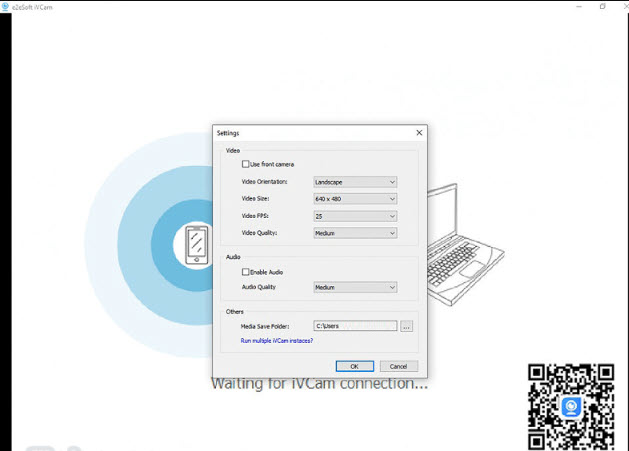
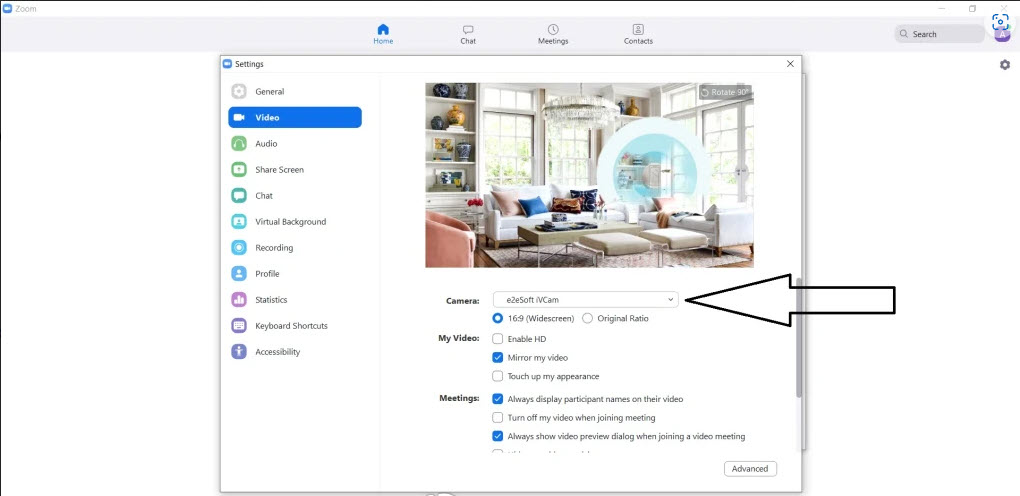
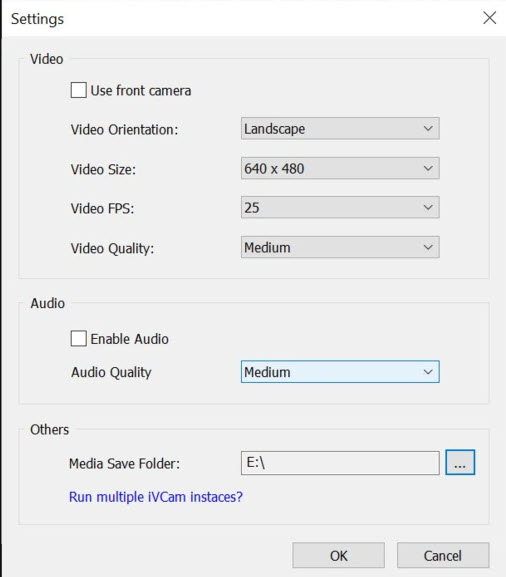
Bilgisayara “[acf field=”baslikfilehorse”]” Nasıl Yüklenir?
“[acf field=”baslikfilehorse”]” isimli yazılımı PC ye yüklemek için hazırladığımz resimli anlatıma göz atabilir veya özet olarak aşağıdaki adımları takip edebilirsiniz:
- İndirdiğiniz program dosyasına (genelde EXE uzantılı dosya olur) çift tıklayın
- Açılan pencerede genellikle programın kullanım koşullarını kabul etmeniz istenir. Ekranda Accept veya Kabul Et şeklinde seçenek varsa seçerek işaretleyin yada buton şeklindeyse butona basın.
- Ardından Next yada İleri yazan butona basarak ilerleyin.
- Sponsorlu reklam yazılımı yüklemeyi teklif ederse, reddederek (onay verilen işareti kaldırarak) Next (İleri) yazan butona basıp sonraki ekrana devam edin.
- Farklı bir pencere görürseniz yine Nexte yada İleriye basarak ilerleyin.
- Install yada Yükle yazan buton görürseniz basarak kurulumu başlatın.
- Bir süre sonra kurulum tamamlanınca, Başlat menüsünü açarak biraz önce yüklediğiniz programın simgesine tıklayıp çalıştırabilirsiniz.
Bilgisayardan “[acf field=”baslikfilehorse”]” nasıl silinir?
“[acf field=”baslikfilehorse”]” isimli yazılımı PC den silmek için hazırladığımz resimli anlatıma göz atabilir veya özet olarak aşağıdaki adımları takip edebilirsiniz:
- Başlat menüsünü aç
- Arama kutusuna kaldır yazıp klavyeden Entera bas
- Açılan pencerede programı bulup en sağındaki üç noktaya bas
- Açılan menüden Kaldıra bas